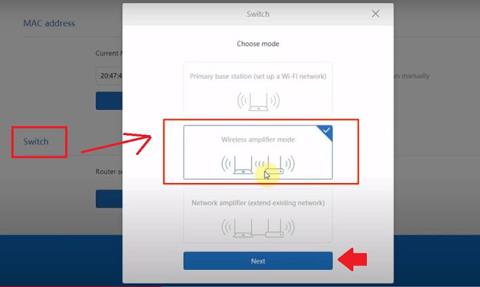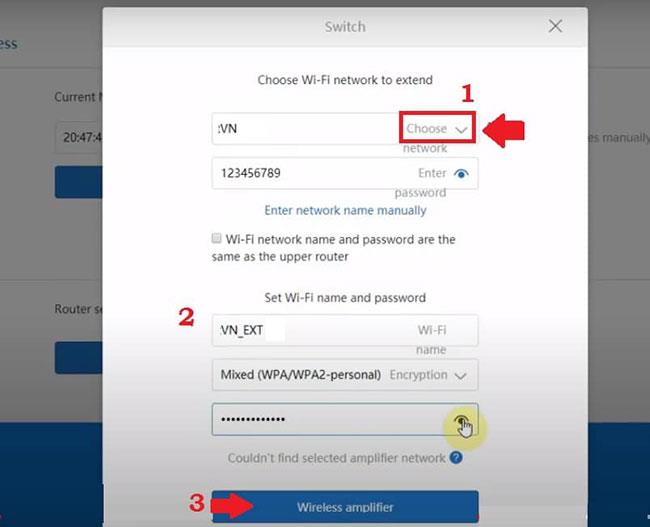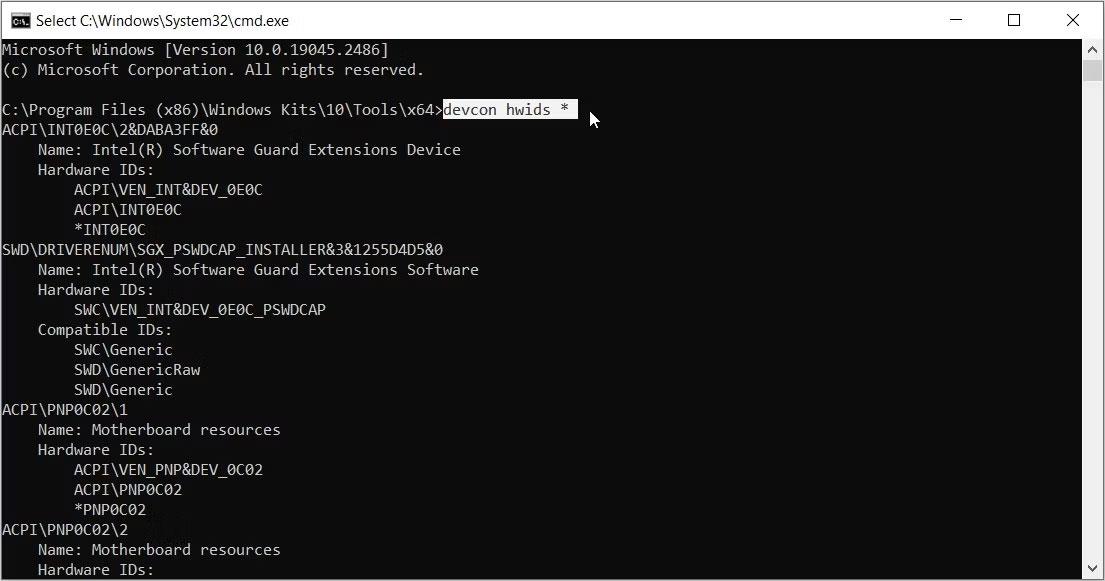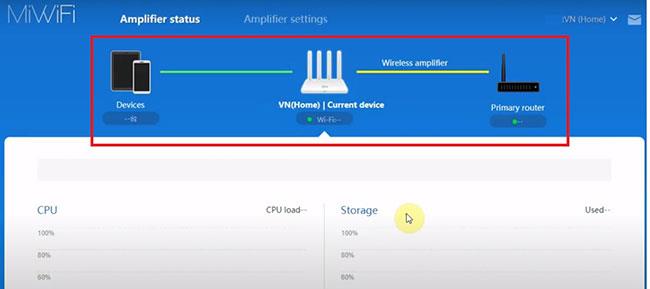Il router WiFi Mi 3C è prodotto dal marchio Xiaomi. Xiaomi 3C è un router WiFi domestico con più porte Ethernet e raggiunge una velocità wireless di 300 Mbps con doppie antenne Omni esterne. Xiaomi MiWiFi Mini Router supporta più modalità wireless come Client, Access Point, WISP e Ripetitore per espandere la portata del segnale WiFi .
Se stai riscontrando problemi di portata del segnale WiFi a casa o in ufficio, a causa della bassa portata del router WiFi principale. Puoi aumentare la portata del WiFi utilizzando l'impostazione della modalità Ripetitore del Mi 3C senza modificare il nome e la password del WiFi principale. Configura il router Mi 3C come ripetitore WiFi per aumentare la qualità del segnale nelle zone morte.
È necessario accedere alle impostazioni del router utilizzando una connessione cablata per modificare la modalità wireless dell'extender.
Accedi al router Mi 3C
Il primo passo è collegare il router utilizzando un cavo LAN RJ45 dalla porta Ethernet del router alla porta LAN del computer o laptop. Seguire i passaggi per connettersi fisicamente al router wireless.
- Utilizzare un cavo LAN per connettersi dalla porta LAN del computer
- Accendi il router con l'adattatore fornito nella confezione.
- Impostazioni di accesso predefinite per il router Mi 3C
- URL di accesso predefinito del Mi 3C: http://miwifi.com o indirizzo IP di accesso predefinito: 192.168.31.1
- Nome utente e password predefiniti: admin
Cambia la modalità WiFi in modalità Range Extender
Aprire un browser Web e accedere all'indirizzo IP di accesso predefinito 192.168.31.l o all'URL di accesso e premere il tasto Invio.
Dopo alcuni secondi vedrai la pagina di accesso del router Xiaomi con le opzioni nome utente e password per l'autenticazione.
Dopo aver effettuato l'accesso alla pagina delle impostazioni del router, puoi vedere il menu delle impostazioni in alto.
Vai all'opzione Impostazioni .
Scorri la pagina verso il basso e visualizza l'ultima opzione "Cambia" per modificare la modalità wireless.
Seleziona la modalità
Selezionare la modalità Amplificatore wireless per la modalità Range Extender.
Seleziona la modalità
Fare clic sul pulsante Avanti per connettere il ripetitore al router WiFi principale.
Seleziona la rete WiFi per espandere
1. Premi il pulsante freccia di selezione per selezionare il nome della rete WiFi principale che desideri estendere con il Mi router.
- VN (nome WiFi principale)
- Password : password WiFi per la rete WiFi esistente per consentire la connessione dal ripetitore.
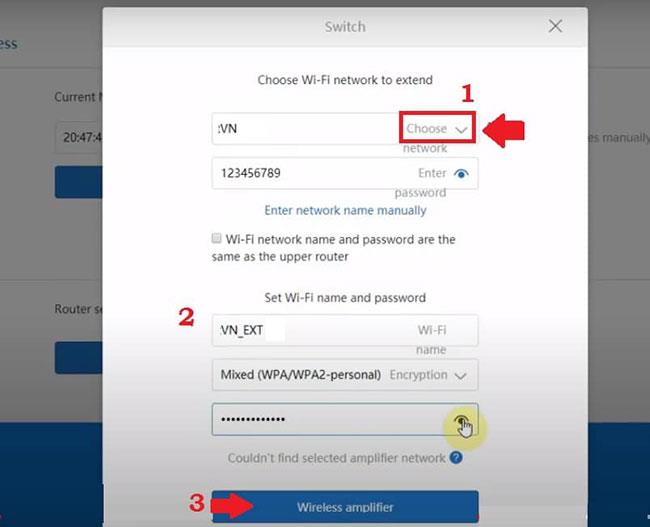
Seleziona la rete WiFi per espandere
Se lo desideri, utilizza lo stesso nome WiFi per il dispositivo ripetitore con il WiFi esistente.
Selezionare l'opzione “Il nome e la password della rete Wi-Fi sono gli stessi del router superiore” .
2. Utilizzare nomi e password diversi per la rete dell'extender WiFi.
- VN-ExT (imposta SSID per il segnale del ripetitore)
- Password : imposta una password per la rete del ripetitore
3. Premere il pulsante dell'amplificatore wireless per salvare le impostazioni.
Nel passaggio successivo riceverai il nome SSID dell'extender e i dettagli dell'indirizzo IP LAN del router.
Premere il pulsante OK per confermare e salvare le impostazioni.
Attendi qualche secondo finché il dispositivo ripetitore non si avvia e si connette al router WiFi principale.
Collega il router Mi 3C in modalità Ripetitore
Per verificare se l'SSID del tuo nuovo amplificatore di segnale WiFi ha iniziato a funzionare, vai all'opzione WiFi sul tuo cellulare o laptop.
Riceverai un nuovo nome SSID WiFi che hai configurato per il nome della rete del ripetitore.
Utilizzare la password dell'extender come configurata nei passaggi precedenti.
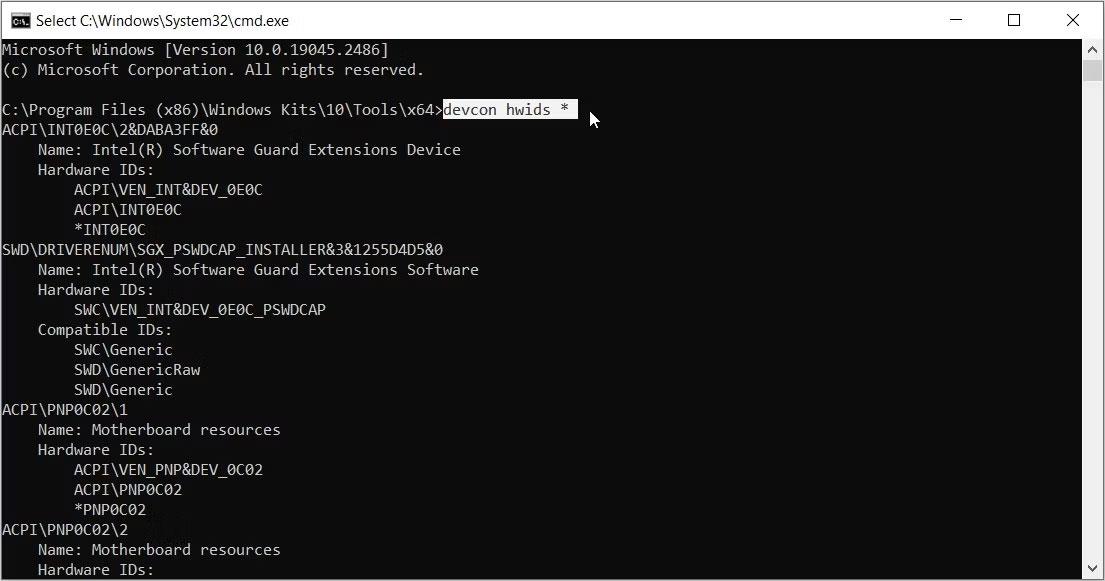
Collega il router Mi 3C in modalità Ripetitore
Controlla lo stato del ripetitore
Assicurati che il dispositivo ripetitore sia connesso alla rete WiFi principale.
Accedi nuovamente al tuo router Mi seguendo i passaggi precedenti.
Visualizza lo stato dell'amplificatore visualizzato connesso al router principale e al dispositivo mobile, laptop collegato all'SSID dell'amplificatore.
Se riscontri problemi di accesso al tuo router Mi, puoi seguire i passaggi seguenti.
L'indirizzo IP del router WiFi Xiaomi Mi non funziona
Potresti utilizzare il router Mi dopo molto tempo o potresti aver dimenticato il tuo indirizzo IP o password/nome utente dopo la configurazione.
Se l'indirizzo IP di accesso del router Mi WiFi 192.168.31.1 non funziona, rispondere alla causa di un errore di rete o l'indirizzo IP non appartiene al router. Segui questi passaggi per correggere l'errore di accesso del router Mi.
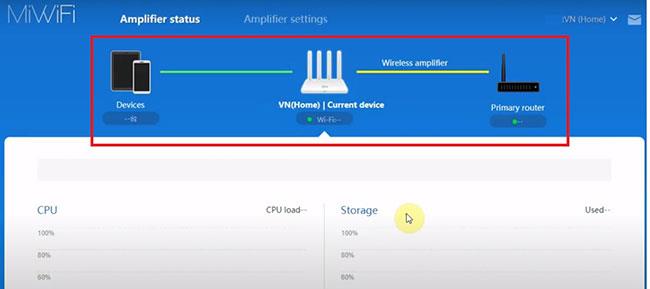
Vedere Stato dell'amplificatore visualizzato come connesso al router principale
- Assicurarsi che il cavo LAN del laptop/computer sia collegato alla porta LAN del router. La porta WAN non accederà alle impostazioni del router finché l'accesso WAN non sarà abilitato.
- Assicurati che la configurazione LAN del tuo computer/laptop sia in modalità DHCP per ricevere automaticamente l'indirizzo IP dal Mi router.
- Vedere l'indirizzo IP di accesso e le impostazioni predefinite stampate sull'etichetta del router.
- Se i problemi persistono, prova a ripristinare le impostazioni di fabbrica del router utilizzando il pulsante Ripristina.